
Du måste vara bekant med iMessage eftersom de flesta iOS-användare är. Nästan alla iPhone-användare har förtjust i att använda iMessages, eftersom det är bekvämt och fritt att skicka sina meddelanden bland iOS-enheter. Du kan dela dina foton, bilder, videoklipp, länkar och annat meddelandeinnehåll via meddelandeprogrammet på din iPhone, iPad och iPod. En av de största fördelarna med iMessage är att du kan skicka, läsa och hantera dina meddelanden.
Vi diskuterade för många fördelar med iMessage, och vi är säkra på att det finns några nackdelar:
1. Personer som använder iMessages på deras iPhone, iPad och iPod kan ofta få några skräppostmeddelanden och skräppostmeddelanden. Och när du ska rengöra skräppostmeddelandena kan dina viktiga meddelanden försiktigt raderas samtidigt.
2. Systemet för Message App är ofullständigt, det vill säga det finns flera fel här och dina iMessages kan försvinna utan anledning.
Så frågorna som "Hur man återställer iMessages tillbaka? Några bra idéer?" "Finns det något bra sätt att få tillbaka iMessages?" kan alltid ge människor så mycket förvirring. Hur man hanterar detta? Hur löser du denna typ av frågor?
Denna artikel introducerar en enkel att använda iPhone Data Recovery och ger dig tre sätt att återställa dina iMessages med eller utan säkerhetskopiering. Du kan välja rätt lösning för att få tillbaka dina förlorade iMessages till din iPhone, iPad och iPod. Gratis nedladdning för att få det kostnadsfria spåret och återställa dina förlorade/raderade iMessages på en gång.
Gratis nedladdning
Gratis nedladdning
Det här sättet är lämpligt för alla iOS-användare som förlorade sina viktiga iMessages. Även om du inte har en säkerhetskopia tidigare kan du enkelt få tillbaka dem med det här sättet.
steg 1 Anslut din iPhone, iPad, iPod med dator
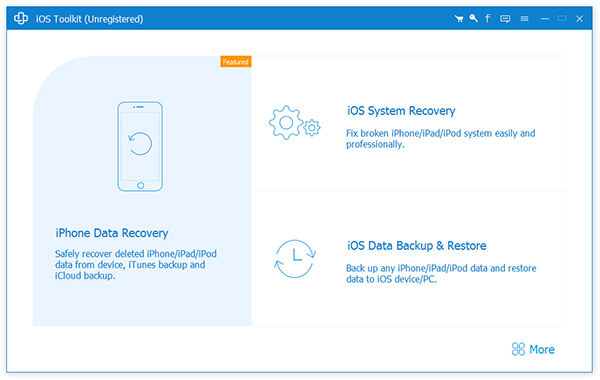
Installera den nedladdade programvaran på din dator för det första. Anslut din iOS-enhet med datorn.
steg 2 Skanna din iOS-enhet
När du har anslutit din iOS-enhet väljer du "Återställ från iOS-enhet" och klickar sedan på Starta Scan knappen för att börja skanna din iPhone, iPad eller iPod.
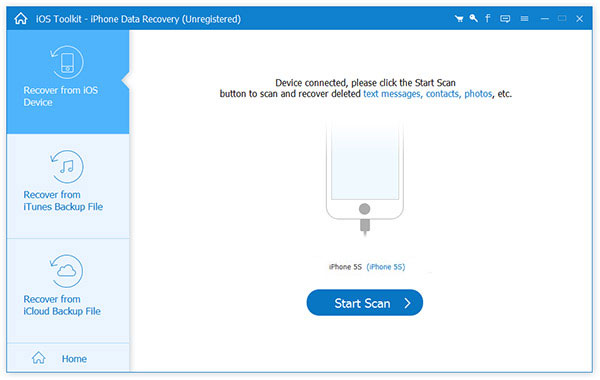
Om detta steg misslyckas bör du följa popup-fönstren för att klicka på "Trust" på din iOS-enhet. Klicka sedan på Starta Skanna en gång till.
steg 3 Välj Meddelanden för att återställa
Väntar på sekunder kan skanningsprocessen avslutas. Du kan förhandsgranska alla dina data på vänster sidofält. Du hittar Foto, Video, Ljud, Meddelanden, Kontakter, Samtalshistorik, Röstbrevlåda, Anteckningar, Kalender och mer. Om du vill återställa iMessages, välj bara Notiseroch förhandsgranska på höger sida och klicka på Recover, och då får du dina förlorade / borttagna iMessages på dina iOS-enheter.
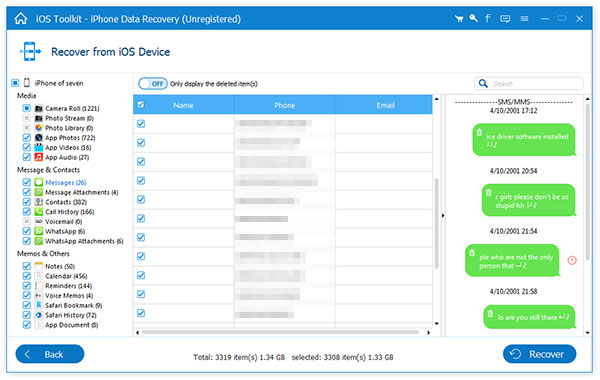
Om du har säkerhetskopierat din iPhone, iPad, iPod till iTunes, passar du på bästa sätt. Även med denna iPhone Data Recovery kan du få dina iMessages tillbaka med 3 enkla steg.
steg 1 Välja Återställ från iTunes Backup File på toppen visas alla iTunes-backupfiler automatiskt i huvudgränssnittet på höger sida. Välj den som innehåller de iMessages du vill ha, välj den och klicka på Starta skanning.
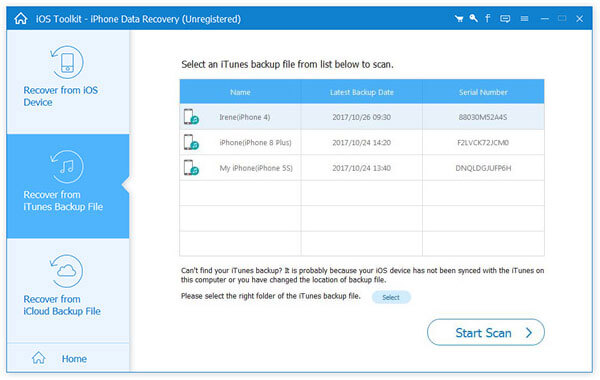
steg 2 När du får följande gränssnitt kan du förhandsgranska alla dina iOS-data från iTunes. Välj de du vill förhandsgranska och återhämta. Om du bara vill återställa iMessage, välj den på vänster sidofält och välj de visade meddelandena för att få dem tillbaka med klick Recover knapp.
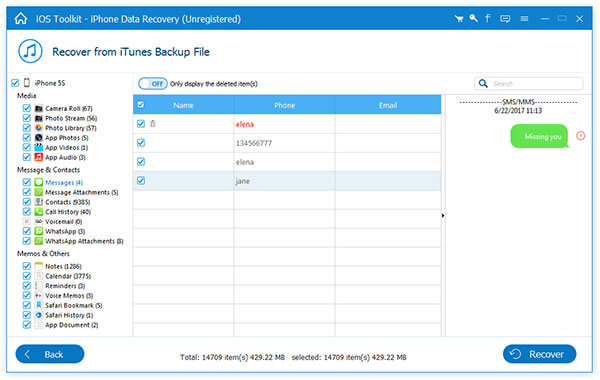
Många människor kan ha vana att säkerhetskopiera sina data, inklusive iMessages på iCloud. När du vill få tillbaka dem till iOS-enheterna från iCloud kan den här iOS Data Recovery göra dig till stor fördel.
steg 1 Välja Återställ från iCloud Backup-fil, logga in på ditt Apple-konto för att skriva iCloud.
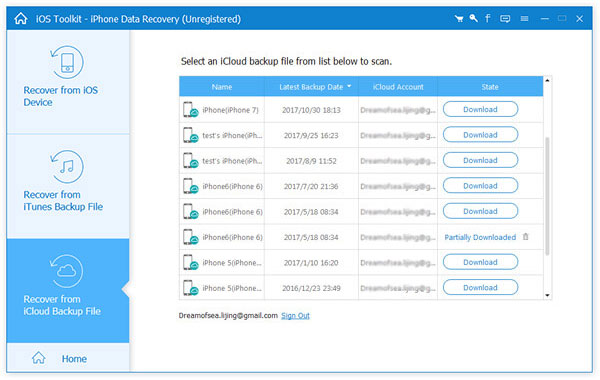
steg 2 Alla dina säkerhetskopieringsfiler visas automatiskt i din iCloud. Du måste välja den säkerhetskopia som innehåller de iMessages som du vill ha. Klick Download och välj Meddelanden i popup-fönstren, kan du gå vidare till nästa steg.
Väntar på några minuter kan du hitta översiktsresultatet för skanningsresultatet.
Klicka på Meddelande på vänster listan och förhandsgranska alla dina iMessages både raderade och existerande. Välj vad du vill ha och klicka på Recover.
Du kan välja ett av de tre sätten att återställa din iMassage till iPhone, iPad, iPod och andra iOs-enheter enligt dina specifika behov. Dessutom kan den här programvaran inte bara återställa meddelanden, utan också andra raderade filer som kontakter, foton, samtalshistorik, röstbrevlåda, noteringar, kalender och mer. Så denna programvara är offentligt ansedd som den bästa återvinningsprogramvaran på marknaden.